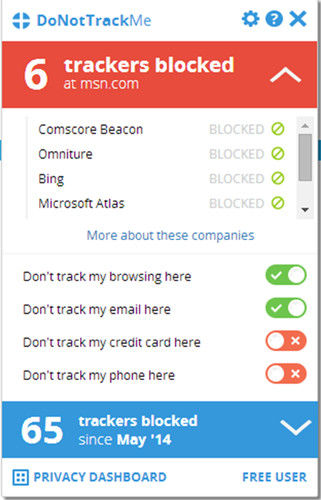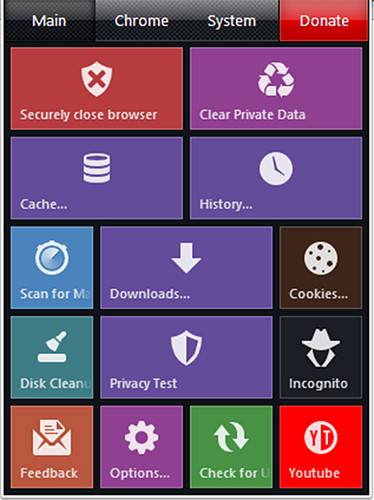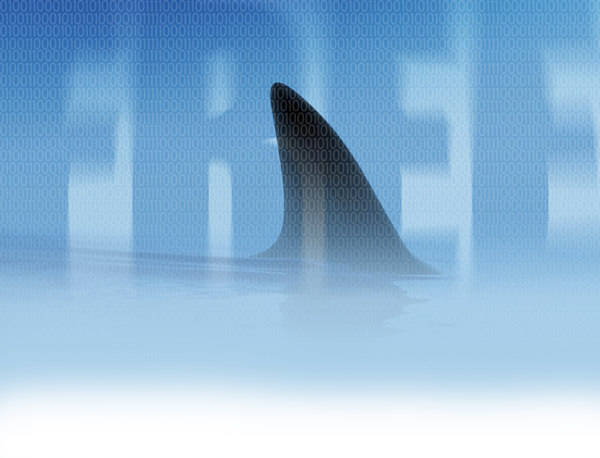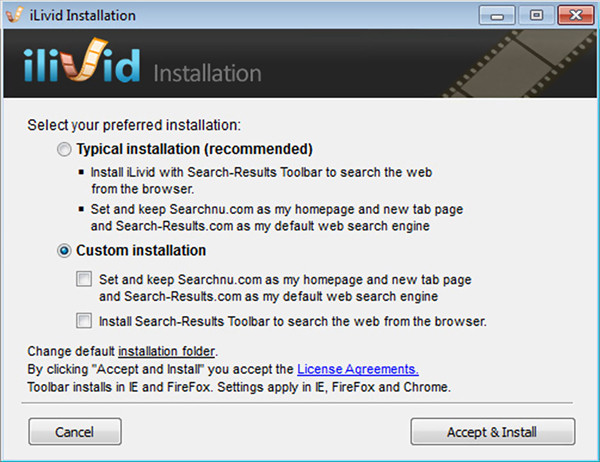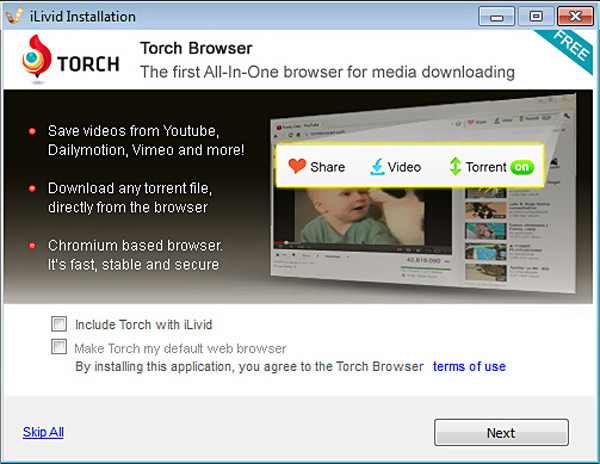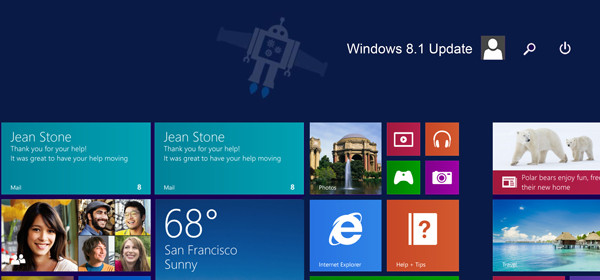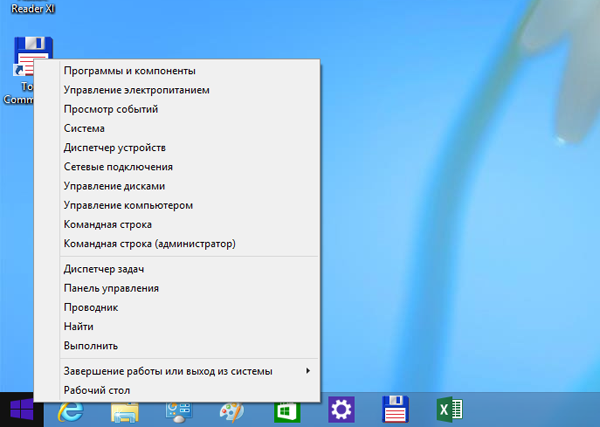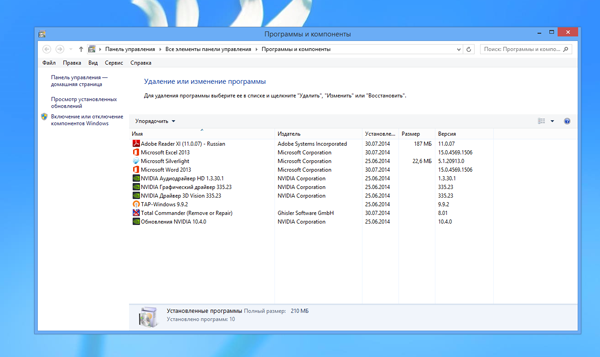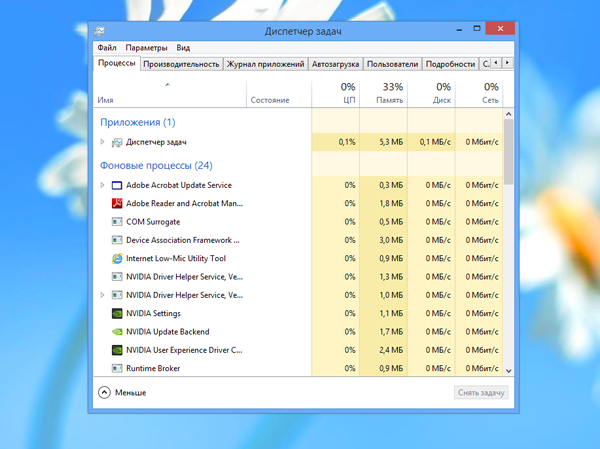СтатьиНовостиОбзоры
Вот здесь-то и пригодится HTTPS Everywhere. Надстройка, созданная группой Electronic Frontier Foundation (EFF), заставляет ваш браузер использовать шифрование HTTPS при заходе на любой сайт, поддерживающий соответствующий протокол. Просто установите у себя это расширение и позвольте ему выполнять свою волшебную работу. Abine DoNotTrackMe (Chrome, Firefox, Internet Explorer, Opera, Safari) Надстройка Abine DoNotTrackMe, представленная в 2011 году, не дает отслеживать активность пользователей при помощи cookie и других методов, используемых рекламными сетями, сайтами социальных сетей наподобие Facebook и владельцами прочих наборов данных. В компании Abine утверждают, что расширение DoNotTrackMe с момента своего выпуска блокировало уже более триллиона попыток отслеживания действий их клиентов. Использовать DoNotTrackMe очень просто. Установите расширение в свой браузер, и оно блокирует cookie на всех сайтах. Те, кто готовы завести учетную запись Abine и платить 200 руб. в месяц, получают дополнительно средства защиты своего адреса электронной почты, телефонного номера и номера кредитной карты при заполнении веб-форм. DoNotTrackMe блокирует отслеживание посторонними вашей активности в Интернете. Недостаток такого решения заключается в том, что вы вынуждены довериться частной компании, главной целью которой является извлечение прибыли. Группа EFF разрабатывает аналогичную надстройку Privacy Badger, которая пока находится на стадии альфа-версии, и если внезапные сбои вас не пугают, можете опробовать ее в действии. Click&Clean (Chrome, Firefox) Click&Clean выводит защиту конфиденциальности на совершенно новый уровень, предлагая одним щелчком стереть кэш-память браузера, историю загруженных файлов и посещенных сайтов, временные интернет-файлы, cookie и Flash-cookie. Click&Clean не относится к числу компонентов, про которые можно забыть сразу после установки. Компания Mixesoft, разработавшая это расширение, рекомендует ознакомиться с кратким руководством, после чего настроить параметры таким образом, чтобы надстройка стирала все, что вам нужно. Но зато после того, как вы это проделаете, никаких трудностей больше не возникнет. Три перечисленных надстройки станут хорошим стартом для возведения дополнительных барьеров перед всеми, кто без спроса пытается вторгаться в вашу частную жизнь. Click&Clean одним щелчком позволяет стереть всю информацию о ваших действиях, которая сохранилась в кэш-памяти браузера. Почему бесплатному программному обеспечению можно доверять Безопасно ли использовать бесплатное программное обеспечение? Какую выгоду для себя получают его авторы? Линкольн Спектор Проявлять здоровый скептицизм и осмотрительность всегда полезно. Вместе с бесплатными продуктами зачастую можно подцепить и нечто нежелательное. Но, проявляя внимательность и прислушиваясь к нашим рекомендациям, вы сможете получить в свое распоряжение отличные приложения совершенно бесплатно. Перечислим причины, заставляющие отдельных программистов, коллективы разработчиков и даже коммерческие предприятия отдавать вам плоды своего труда, не требуя за это денег. Бесплатная версия программы зачастую выполняет роль маркетингового инструмента для платной версии. Компания сознательно отказывается от упрощенного варианта своего продукта, который служит для нее рекламой и может способствовать увеличению объемов продаж платной версии «Pro». Версия Pro поддерживает функции, которые отсутствуют в бесплатном варианте и действительно нужны некоторым пользователям, в то время как все остальные вполне могут обойтись и без них. Например, только платная версия EaseUS Todo Backup защитит ваши резервные копии паролем. Как правило, бесплатное программное обеспечение поставляется без технической поддержки. Кроме того, многие компании предлагают бесплатные версии только для домашнего использования. Компаниям же придется заплатить за версию Pro. Бесплатное программное обеспечение приносит доход за счет рекламы. Однако иногда такая «реклама» способна перечеркнуть все его достоинства. При установке программ всегда выбирайте вариант, в котором все параметры определяются самим пользователем. Во время процедуры установки происходит кэширование рекламы. Кроме того, если не проявлять внимательность, легко можно помимо нужного приложения установить еще две-три программы, которые достанутся вам «в нагрузку». Многие пользователи рассматривают такие потенциально нежелательные программы (Potentially Unwanted Programs, PUPs) как вредоносные. Избежать попадания этих программ на ваш компьютер очень просто. Никогда не используйте вариант установки, предлагаемый по умолчанию. Всегда выбирайте соответствующие параметры самостоятельно. Внимательно просмотрите все предлагаемые опции и снимите флажки с программного обеспечения, которое вам не нужно. И наконец, некоторые разработчики действительно создают бесплатное программное обеспечение, не рассчитывая вернуть за него деньги. Одни делают это из альтруистических побуждений, веря в то, что мир с их программой станет лучше. Для других это просто хобби. Стив Миллер, без чьей утилиты PureText я уже не представляю своего существования, говорил мне: «Все приложения, размещенные на моем сайте, были написаны исключительно для удовольствия». Три элемента меню опытного пользователя Иан Пол Обновление Windows 8.1 наполнено новыми функциями, ориентированными на пользователей традиционных ПК. Единственное, чего здесь нет, так это полноценного меню «Пуск», хотя в версии Windows 8.1 уже имеется меню несколько иного рода. Оно вызывается щелчком правой кнопкой мыши на кнопке «Пуск» в левом нижнем углу экрана. Известное как меню опытного пользователя, оно стало популярным способом выключения компьютера, поскольку выполнить эту операцию таким образом гораздо проще, чем продираться через дебри чудо-кнопки «Параметры». Однако меню опытного пользователя служит не только для выключения компьютера. Здесь есть три пункта, которые следует знать каждому, кто работает в среде Windows 8.1. Пункты вызова «Диспетчера задач» и «Панели управления» находятся рядом друг с другом в средней части меню. 1. Удаление программ На вершине меню находится элемент «Программы и компоненты», который позволяет получить прямой доступ к разделу «Панели управления», предназначенному для деинсталляции программ. Учтите также, что функции деинсталляции, находящиеся на «Панели управления», применимы только к приложениям рабочего стола. Если вы хотите деинсталлировать приложение для современного интерфейса, необходимо перейти на начальный экран или на экран «Приложения», щелкнуть правой кнопкой мыши по программе и выбрать в контекстном меню пункт «Удалить». 2. Управление задачами Традиционный способ вызова «Диспетчера задач» состоит в нажатии комбинации клавиш —. Однако с годами эта возможность из вызова одного инструмента трансформировалась в целое меню, в котором помимо всего прочего присутствуют функции завершения работы и блокировки ПК. В результате самым быстрым способом вызова «Диспетчера задач» стало обращение к меню опытного пользователя. А уже попав в «Диспетчер задач», вы можете узнать, какое приложение поглощает все процессорные ресурсы, или завершить выполнение программы, которая перестала отвечать за запросы. 3. Доступ к Панели управления Похоже, разработчики Windows 8.1 решили предложить клиентам тысячи способов обращения к «Панели управления», включая чудо-кнопку «Параметры», представление рабочего стола в «Проводнике файлов» и экран «Приложения». Но самым, пожалуй, простым и быстрым способом вызова «Панели управления» является щелчок правой кнопкой мыши на кнопке «Пуск» (или комбинация клавиш -, остающаяся в запасе у тех, кто решил проявить фантазию). В меню опытного пользователя прямо под «Диспетчером задач» находится пункт меню для отображения «Панели управления». Единственный еще более быстрый способ – закрепить кнопку вызова «Панели управления» на «Панели задач». Ну, а после того как вы привыкнете вызывать три перечисленных пункта из меню опытного пользователя, можно переходить к другим его полезным элементам, в числе которых можно назвать хотя бы управление электропитанием, информацию о системе, сетевые подключения и Windows Power Shell.